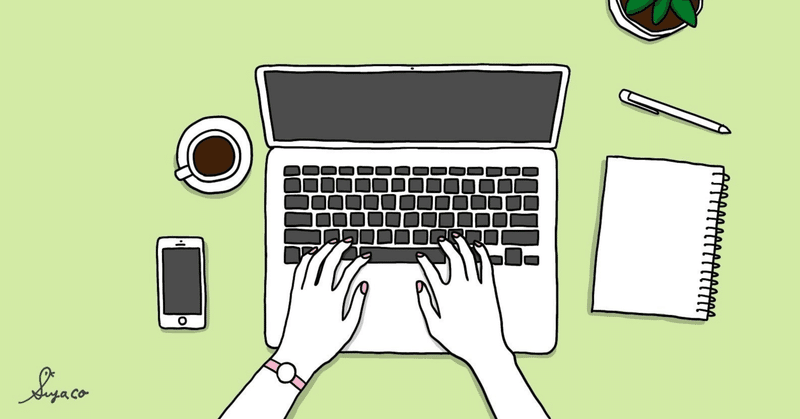
IT未経験アラサーの学習記録~Linux標準教科書メモ書き 第3章~
皆様こんにちは。Kです。
自己紹介はこちらにまとめているので、お時間がある方はぜひご覧ください。
ここ数日間、Linux標準教科書(Ver.3.0.4)を用いてハンズオン学習に取り組んでいるので、学習記録兼ノートのメモ書きとして記します。
教材
Linux標準教科書 PDF版(無料)
章末テスト解答参考
Yukishi log. 勝手ながらご紹介させていただきました。
学習方法
①教科書を読む ②ハンズオンで挙動を確認 ③新しい知識、教科書外で調べた内容をnoteにまとめる。必要があれば、Lucidchartで図を作成する。
学習環境
Windows PowerShell に Ubuntu-20.04 を入れました。
筆者ITスキル
AWS CLF-01、AWS SAA-03取得済み。
Web技術・ネットワーク・セキュリティ・クラウドの知識については、「イラスト図解式 この一冊で~」シリーズを1周読んだのみ。
第3章 基本的なコマンド (p31~p)
3.1 ファイル操作
ファイル:データをコンピュータ上に保存する形式。
ディレクトリ:内容や用途といった目的別に、複数のファイルをまとめたもの。ディレクトリの中にディレクトリを作成することも可能。
パス:ファイルやディレクトリの経路を示すものです。パスはそのファイルやディレクトリの住所のようなものを/(スラッシュ)を用いて表記する。
3.1.2~ ファイルやディレクトリの参照(ls)
ファイル一覧(LiSt)の取得。
【書式】ls [オプション][ファイル]
【オプション】
-a:.(ドット)で始まる隠しファイル等も全て(All)出力
-l:長(Long)形式で出力
-t:最終更新時間(Time)でソート出力
-r:逆順(Reverse)にソート出力
オプションは以下のとおり、同時指定可能、順不同。コマンドによっては細かく文法が決まっている場合もある。ハイフンを必要としないコマンドもある。
$ ls -la
$ ls -al
$ ls -l -a
$ ls -a -lワイルドカード
文字列検索時に任意の文字を指示するための特殊な文字記号。数学のxやyみたいなもの?
*:アスタリスク。文字数に指定がない任意の文字列。
?:クエスチョンマーク。任意の文字1文字。
ドットファイル
.(ドット)で始まるファイル名のファイル。システム設定などが書かれているファイルで主に使われる。
3.1.5 ファイルのコピー(cp)
ファイルの複製(CoPy)を作成。
【書式】cp [オプション] コピー元(ファイル名) コピー先
【処理】コピー先の指定
存在しないファイル名:指定のファイル名でファイルを作成
既存のディレクトリ名:指定のディレクトリ下にコピー元と同じ名前のファイルを作成
既存のファイル名:内容をコピー元の内容に上書き
【オプション】
-i:処理実行前に確認
-p:元ファイルのメタ情報を保存。所有者・属性・更新日時など
-r:ディレクトリを対象にする。ディレクトリ内のファイルごと。
Recursive再帰を示す。「ディレクトリの中のディレクトリの中の…」
3.1.6 ファイルの移動(mv)
ファイルを移動(MoVe)する。
【書式】mv 移動元(ファイル又はディレクトリ) 移動先(左に同じ)
【処理】移動先の指定
既存のディレクトリ名:指定のディレクトリ下に移動。
存在しないファイル名:指定のファイル名にファイル名が変更される。ディレクトリ名同士も同様。
【オプション】
-i:処理実行前に確認。誤った上書き防止。
-f:強制的な処理実行。
3.1.7 ファイルの削除(rm)
ファイルを削除(ReMove)する。
【書式】rm ファイル名
【オプション】
-i:処理実行前に確認。
-f:強制的な処理実行。
-r:ディレクトリを対象にする。空ではないディレクトリも、中のファイルごと削除可能。
3.2.1 現在のディレクトリの表示(pwd)
Print Working Directory
【書式】pwd
3.2.2 ディレクトリの変更(cd)
Change Directory(階層の移動)
デフォルトはホームディレクトリへ移動。
【書式】cd [ディレクトリ名]
3.2.3 ディレクトリの作成(mkdir)
MaKe DIRectory
ディレクトリを作るときはその上位層が存在しないと作成できない。
【書式】mkdir ディレクトリ名
【オプション】
-p:指定されたディレクトリの上位ディレクトリも作成。
$ mkdir dir1
$ mkdir dir1/dir2
(上と下の処理は同じ)
$ mkdir -p dir1/dir23.2.4 ディレクトリの削除(rmdir)
ReMove DIRectory
ディレクトリの中が空であるときのみ削除可能。
【書式】rmdir ディレクトリ名
【オプション】
-p:指定した階層までのディレクトリを一括削除。
$ rmdir -p dict1/dict23.2.5 特別なディレクトリ
カレントディレクトリ(.):現在いるディレクトリ
親ディレクトリ(..):1階層上のディレクトリ
ホームディレクトリ(~):ユーザの作業開始位置ディレクトリ
ルートディレクトリ(/):最上位階層のディレクトリ
3.2.6 絶対(パス)指定と相対(パス)指定
カレントディレクトリ /usr/local
移動先ディレクトリ /usr/bin/xxx
絶対(パス)指定 → /usr/bin/xxx
相対(パス)指定 → ../bin/xxx
3.3.1 ファイルの内容を表示(cat)
ファイルを連結(CATenate)したり、表示したりする。標準入力をそのまま標準出力に流す。
【書式】cat ファイル名
【オプション】
-n:表示に行番号を付加する。
3.3.2 ページャを使った表示(more,less)
ページング:ファイルの内容にたくさんの行があっても、画面制御でスクロールを止める機能
ページャ:上述の機能を実現するコマンド
【書式】more ファイル名
less ファイル名
【操作】

3.4 ファイルの検索(find)
ファイルが存在するディレクトリを検索(find)する。
【書式】find パス -name ファイル名
3.5.1 コマンドのパスを表示(which)
コマンドはプログラムであり、プログラムもファイルの一種。プログラム用のディレクトリに配置されている。
PATH環境変数にプログラム用のディレクトリが設定されている。
【書式】which コマンド名
「PATH」環境変数:ローカル環境全てで使える変数。DNSみたいなもの?
コマンドを実行する際に、Linuxがコマンドのプログラムを探しに行く場所(ディレクトリ)を記述したもの。「パスを通す」
3.6 ヘルプの使い方
コマンドに含まれるヘルプを表示。オプションを調べられる。
【書式】コマンド --help
3.7 マニュアルの使い方
【書式】man コマンド名
【オプション】
-k 単語:'単語'が含まれるエントリ一覧を出力
章一覧
第1章 Linux とは
第2章 Linux のインストール(環境構築不要のため未実施)
第3章 基本的なコマンド
第4章 正規表現とパイプ
第5章 基本的なコマンド2
第6章 viエディタ
第7章 管理者の仕事
第8章 ユーザ権限とアクセス権
第9章 シェルスクリプト
第10章 ネットワークの設定と管理
第11章 プロセス管理
第12章 ファイル管理
この記事が気に入ったらサポートをしてみませんか?
